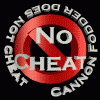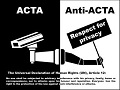| Forum - Thema | |
| Nächstes Thema -> | |
| Forum -> -=NTC=- | Allgemein -> Technische Probleme -> TS Grundeinstellungen | |
Antworten: 0
Seite [1] |
|
 flashertoy flashertoyTry to beat me Beiträge: 120 |
# Thema - 22.05.2006 um 14:44 Uhr
Teamspeak Sprachkommunikation Teamspeak ist eine Freeware-Kommunikations-Software vergleichbar mit Roger Wilco, Battlecom, Gamevoice, Teamsound und besteht aus einer Clientsoftware und einer Server-Software. Ihr benötigt aber nur den Client, da von den Teamspeak-Entwicklern mehrere öffentlich zugängliche Teamspeak Server zur Verfügung gestellt werden. Um mit Teamspeak über das Internet zu "telefonieren", benötigt ihr natürlich ein Mikrofon und einen Kopfhörer (die Wiedergabe über die Desktop-Lautsprecher ist nicht zu empfehlen, da es dabei zu Rückkopplungen kommt). Ein einfaches Mikro und ein billiger Kopfhörer sind ausreichend. Optimal ist natürlich ein Headset. Mit Teamspeak kann man gleichzeitig mit mehreren Leuten sprechen. Damit ist Teamspeak ideal für den Funkverkehr mit IL-2, um das Fliegen und Agieren im Team während des Fluges untereinander abzustimmen. Die Teamspeak-Software könnt ihr hier herunterladen: http://www.teamspeak.org/ Ihr benötigt nur den "TS2 RC2 Client (Win)". Achtung: seit Anfang März 2003 gibt die neue Version RC2, das Installationsprogramm hat den Namen "ts2_client_rc2_2028.exe". Die neue Version RC2 ist nicht kompatibel mit der alten RC1 Version. Vor der Installation der neuen Version RC2 die alte Version RC1 mit "Systemsteuerungen", "Software" deinstallieren. Die folgenden Anweisungen beziehen sich auf Version RC1 2026 und gelten sinngemäß auch für RC2 2028. Nach dem Herunterladen, das Installationsprogramm starten und die Software installieren. Nach der Installation das Teamspeak 2 Symbol  auf dem Desktop doppelklicken, und zunächst einige Einstellungen vornehmen bzw. überprüfen. Unter "Settings", "Options" auf "Sound Devices" klicken und unter "Input Device" bzw. "Output Device" die Einstellungen für die Toneingabe und Tonausgabe überprüfen, bzw auswählen.  Als nächstes empfiehlt sich die (nervigen) akustischen Benachrichtigungen abzuschalten, indem man unter "Settings", "Options" auf "Sound Notifications" klickt und die Option "Disable all sounds" markiert.  Damit ihr nicht als Guest 1,2,3 bei einem öffentlichen Teamspeak Server erscheint, solltet ihr unter "Settings", "Options" auf "Other" klicken und im Feld "Default guest nickname" eueren Nicknamen eingeben.  Als nächstes sollte man überprüfen, ob das Mikro funktioniert und die Einstellungen für die Toneingabe/Tonausgabe korrekt sind. Teamspeak verfügt praktischerweise über einen Testmodus, mit dem man seine Einstellungen testen kann. Den Testmodus aktiviert man unter "Settings", "Sound Input/Output Settings" und Klicken auf "Activate local test mode". Mit dem Regler "Voice activation level" kann man nun den Schwellwert einstellen und so bestimmen, ab welcher Sprecherlautstärke die Soundübertragung automatisch erfolgt. Es empfiehlt sich jedoch die automatische Sprachübertragung abzuschalten (da sonst auch jedes Hüsteln und andere Störgeräusche übertragen werden) und die Sprachübertragung manuell per Tastendruck zu steuern. Dazu die Option "Push to talk" auswählen, auf "Set" klicken und eine "Sprachtaste" festlegen (ich verwende die Taste F12). Solange die so definierte Sprachtaste gedrückt wird, kann man dann sprechen (wie bei einem Funkgerät). Um den Testmodus abzuschalten auf "Deactivate local test mode" klicken.  Wenn ihr die Teamspeak Client-Software installiert habt und alles funktioniert, könnt ihr hier nun die Verbindung zu einem der öffentlichen Teamspeak Server herstellen. Ihr braucht dazu nur auf einen dieser Links (gelten für die neue Version RC2) klicken: TechHouse Fraggerz TeamSpeak Das Programm Teamspeak wird dann automatisch gestartet und meldet euch mit euerem Nicknamen bei dem entsprechenden Server an. Der Server ist in zahlreiche Kanäle (Räume) eingeteilt, und mit Doppelklick kann man zu einem anderen Kanal wechseln, allerdings benötigt man u.U. ein Kennwort.  Unter "Channels" kann man mit dem Befehl "Create Channel" einen eigenen Kanal (Raum) anlegen, einen passenden Namen, Thema, Beschreibung eingeben und falls gewünscht ein Kennwort festlegen. Unter Codec kann man die Bandbreite und damit auch die Sprachqualität bestimmen.  Mit "Create Channel" wird der neue Kanal eingerichtet und man selbst ist der Administrator dieses Kanals. Andere können nun diesen Kanal auf diesem Server auswählen.  Der so eingerichtete Kanal ist allerdings nicht dauerhaft, er wird gelöscht wenn der letzte Teilnehmer den Kanal verlässt. Weitere Info steht im Programm unter "Help", "Read Manual" zur Verfügung. Tipp: Wer einen zweiten Rechner hat, sollte Teamspeak auf diesem Computer installieren, damit der IL-2 Spiele-Rechner nicht noch zusätzlich belastet wird. In diesem Fall ist es praktisch, wenn man den Tonausgang des Teamspeak-Rechners mit dem Toneingang des Spiele-Rechners verbindet, damit der "Funkverkehr" im Kopfhörer des Spiele-Rechners zu hören ist. Viel Spaß |
Inaktiv |
|
Antworten: 0
Seite [1] |
|
| Sie müssen sich registrieren, um zu antworten. |